Enregistrer les vidéos de sa caméra Netatmo sur son NAS Synology
Publié le lundi 13 janvier 2020 dans les catégories G33K et Maison et DomotiqueLes caméras Netatmo enregistrent par défaut sur la carte SD de la caméra. Sachez que vous pouvez facilement configurer votre caméra pour qu'elle enregistre en plus ses vidéos sur un NAS Synology en FTP (ou n'importe quel FTP, en fait).
Pour quelle(s) raison(s) suivre ce tutoriel ?
Comme évoqué dans l'introduction, les caméras Netatmo enregistrent par défaut leurs vidéos sur la carte SD fournie avec la caméra, mais peuvent aussi envoyer vos vidéos sur le cloud de Dropbox, ou n'importe quel serveur FTP.
Je vois différents problèmes au fonctionnement par défaut :
- Il suffit qu'un cambrioleur vole la caméra pour que vous perdiez les données qui sont sur la carte SD
- Une carte SD n'est pas infaillible et vous ne voulez pas avoir une erreur "carte SD corrompue" pendant que vous êtes en vacances
- Le cloud Dropbox proposé par défaut est hébergé aux USA, donc Patriot Act et on ne sait pas ce qui est fait de vos données
- La récupération des vidéos depuis la caméra est un processus fastidieux ; il est plus sympa qu'elles s'envoient toutes seules dans un dossier
Pour ces raisons, j'ai fait le choix de synchroniser mes caméras avec mon NAS Synology. La configuration côté caméra serait la même avec un autre serveur FTP situé sur un site distant : assurez-vous simplement de l'intégrité, la confidentialité, et la sécurité de ce serveur avant d'y envoyer les vidéos enregistrées à votre domicile.
Je n'aborderai pas ici le fonctionnement d'un NAS, d'un FTP, ou la création de volumes ou de comptes utilisateurs ; je considère que c'est acquis, ou facile à trouver sur Internet. Je justifierai cependant pourquoi j'ai fait ces choix.
Pré requis côté NAS Synology
J'aime bien cloisonner les choses pour des raisons de sécurité évidentes, dans la mesure où la sécurité ne vient pas compromettre la facilité / le confort d'utilisation. J'ai donc deux volumes sur mon NAS : un pour les fichiers, l'autre pour les sauvegardes Time Machine.
J'ai logiquement fait le choix de créer un troisième volume pour les enregistrements de mes caméras, et d'autres usages. Aussi, ce volume s'appelle "IoT" et je lui ai accordé 1 To d'espace.

J'ai créé un volume dédié à l'IoT sur mon NAS Synology
Sur ce volume IoT, j'ai ensuite créé un dossier partagé que j'ai appelé "Security" et dans lequel chaque caméra vient écrire dans son propre dossier - ce qui se fait en trois clics. Bien entendu, le dossier partagé sera chiffré, si votre NAS le permet.
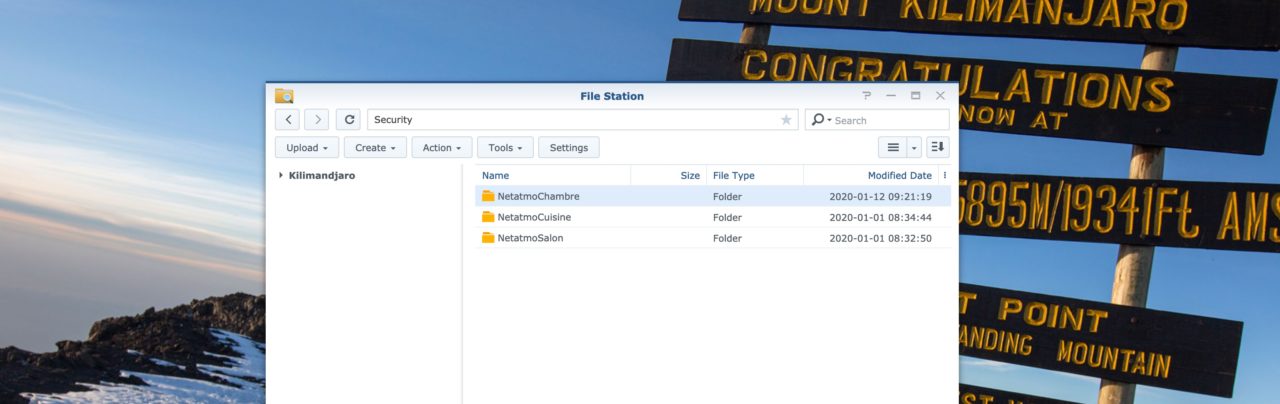
Un dossier partagé est dédié à mes caméras Netatmo
Enfin, je crée un utilisateur "netatmo" qui n'a qu'un seul droit : lire et écrire dans ce dossier Security.
N'hésitez pas à créer des utilisateurs pour des usages spécifiques afin de limiter les risques - c'est également valable au travail. Mon utilisateur netatmo n'a aucun droit sur le reste de mon NAS ; soyez vigilant sur ce point de configuration. Pour plus de sécurité, vous pouvez créer un utilisateur qui n'a pas le nom de sa fonction.
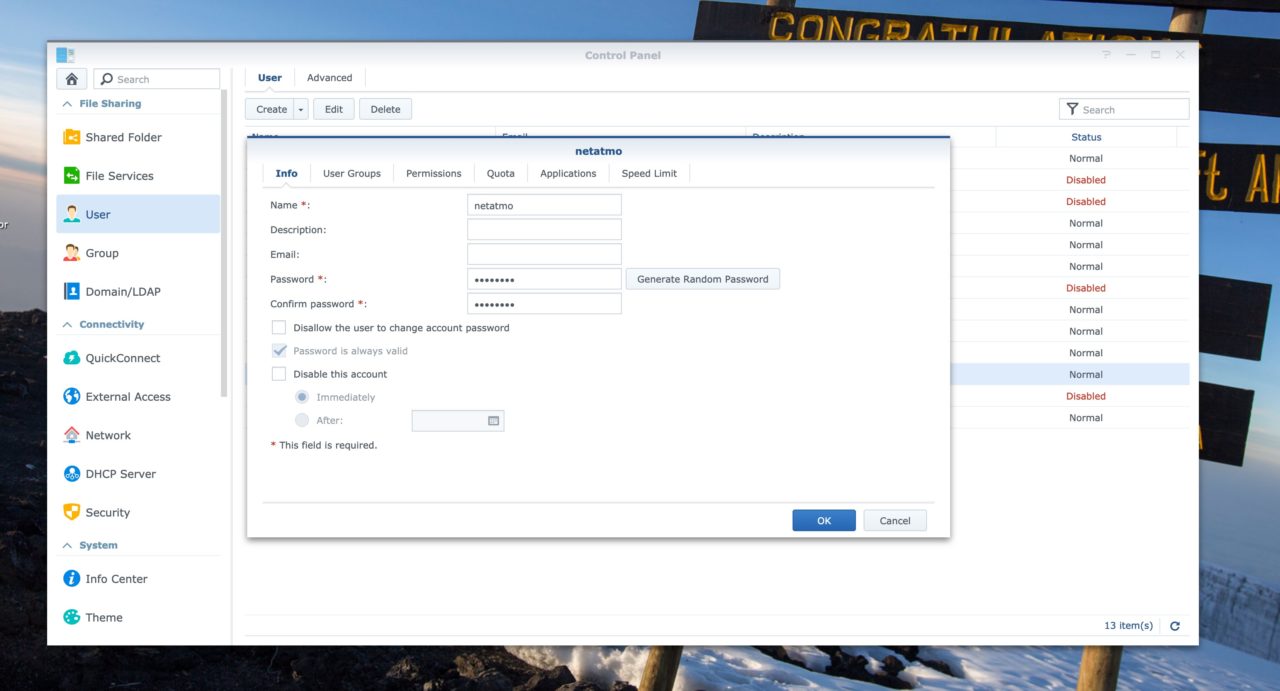
A des fins de sécurité, je crée un utilisateur dédié sur mon NAS
Je considère que les services FTP sont configurés (Panneau de configuration > Services de fichiers > FTP) et il faudra que l'utilisateur nouvellement créé puisse utiliser le service FTP. J'ai masqué les ports que j'utilise sur la capture ci-dessous : par défaut, le port FTP est le 21.

La configuration du NAS Synology est maintenant terminée (c'était rapide) et il nous reste à configurer les caméras Netatmo.
Configuration de votre caméra Netatmo
Une fois la configuration terminée sur votre NAS, il ne reste qu'à activer l'envoi en FTP depuis les caméras Netatmo vers celui-ci. Là encore, ce sera très rapide et simple.
Il vous faudra ouvrir l'application Netatmo Security sur votre téléphone, puis accéder aux réglages via la roue crantée en haut à gauche de l'interface. Dirigez-vous ensuite sur "Cloud Storage" (avec un logo Dropbox au lieu d'un nuage… bref, passons), puis FTP.
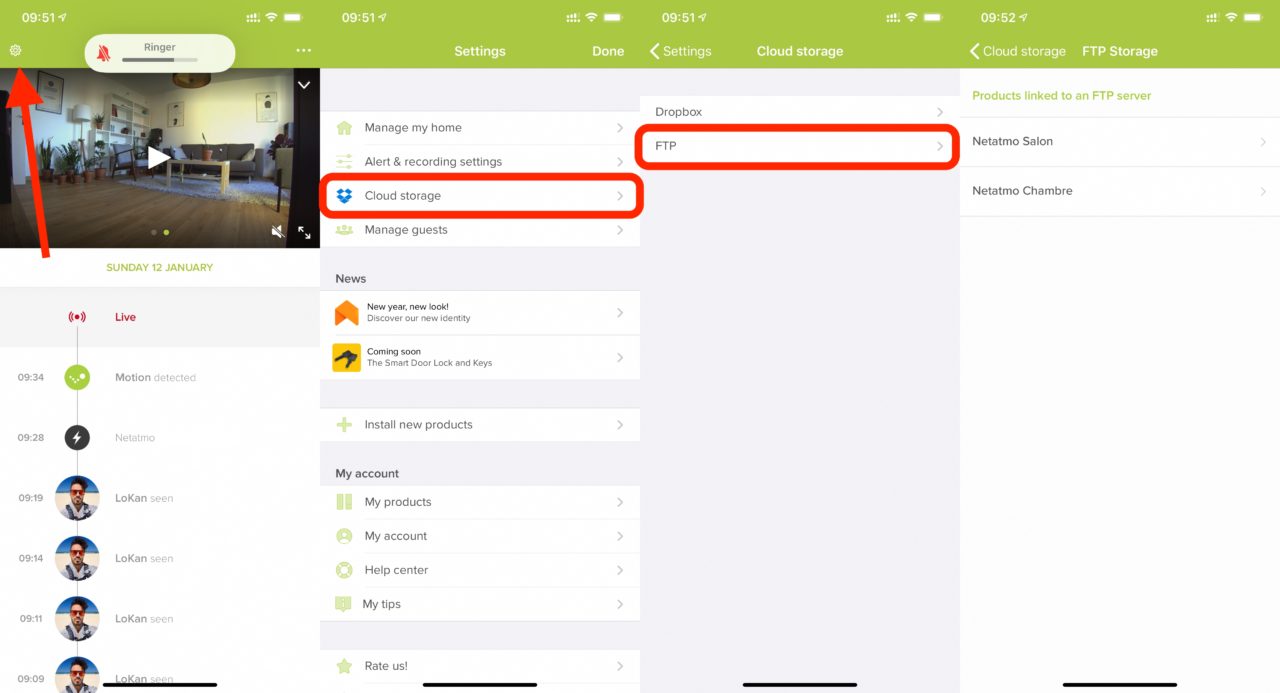
Là, vous retrouverez vos caméras Netatmo. Il vous faudra sélectionner la caméra que vous désirez configurer, puis rentrer les informations suivantes :
Nom du serveur, qui correspondra à l'adresse IP du serveur (ou le nom DNS sur votre réseau local).
Port, qui sera le 21 si on prend l'exemple précédent.
Nom d'utilisateur et mot de passe que vous avez configuré, et enfin
Dossier de sauvegarde, qui est dans mon cas Security/NetatmoSalon par exemple
Il vous faudra également choisir la qualité de la vidéo envoyée (je laisse au maximum) avant de valider.
Attendez que l'application vous confirme que le couple identifiant / mot de passe fonctionne bien avant de pouvoir considérer que c'est OK.
Vérification du bon fonctionnement
Afin de s'assurer que tout soit nominal, il est important de vérifier que votre caméra Netatmo arrive à envoyer des éléments sur le serveur FTP. Il est donc important de simuler une action déclenchant l'enregistrement si la caméra ne l'a pas fait toute seule.
Rendez-vous ensuite dans le dossier Security de la caméra correspondante, où vous devrez normalement constater que l'utilisateur Netatmo a automatiquement créé une arborescence de type "Année/Mois/Jour" pour enregistrer les vidéos.
Chez moi, je reçois régulièrement des messages "envoi impossible" suivi quelques minutes plus tard d'un "envoi FTP OK", donc je ne m'inquiète pas trop. Un petit problème de stabilité, manifestement, ou simplement le temps que mon NAS se réveille.
Conclusion
Je suis très content de cette modification simple, mais efficace qui répond parfaitement au besoin que j'avais.
Je peux maintenant consulter très facilement les vidéos enregistrées par mes caméras de surveillance via le Finder de mon Mac, et je n'ai plus besoin de me rendre dans l'application Netatmo Security pour y récupérer des fichiers. De plus, je dispose d'une redondance de ces vidéos sur un NAS équipé d'un RAID 6.
Si vous avez des questions sur ce fonctionnement, n'hésitez pas à poster un commentaire ci-dessous et j'essaierai de vous répondre rapidement (mais je vous répondrai dans tous les cas).
Des bisous ?
Volumétrie de la sauvegarde (EDIT)
Ce chapitre est rajouté le 5 avril 2020, après trois mois d'usage de la solution de sauvegarde sur mon NAS. Depuis l'article initial, Netatmo a dévoilé la solution iCloud Secure Video, qui permet d'enregistrer 10 jours de vidéo gratuitement sur son forfait iCloud (de 200 Go minimum).
J'utilise toujours la solution FTP présentée ici, en plus de l'enregistrement sur la carte SD interne et l'enregistrement sur iCloud. Je trouve l'accès aux vidéos bien plus pratique.
Au bout de trois mois, je me suis dit qu'il était temps de faire un peu de ménage dans le dossier de sauvegarde… mais en fait, pas tant que ça :
- la caméra du salon, qui enregistre le plus de mouvements, stocke en moyenne 220 Go par mois
- la caméra numéro 2 enregistre 100 Go mensuels
- la caméra numéro 3, qui ne voit pas grand monde passer, enregistre 25 Go mensuels
De ce fait, je pense que je vais laisser mes caméras enregistrer toutes l'année, car je ne devrai pas dépasser 4 To d'enregistrement. Je pourrai ainsi faire du ménage une fois par an, durant le week-end du nouvel an, par exemple.
Bonne continuation à vous.
Acheter une caméra Netatmo sur Amazon

















Salut Lokan,
Merci pour le tuto très complet.
Petite question... quel est l’intérêt de créer plusieurs volumes sur le NAS ? Je gère tout avec des dossiers partagés et je ne vois pas trop ce qu’apporte en plus les volumes. Merci et bonne soirée à toi ?
Salut Taco,
Certaines actions ne sont disponibles qu'au niveau des volumes sur un NAS Synology. J'aime donc bien séparer les usages des volumes.
Je fonctionne aussi avec des shared folder et des quota avec le recule et en lisant ton article je pense a créer des volumes cela évite les coquilles sur le long terme je pense.
Salut François-Xavier,
Ça te donne surtout beaucoup plus de marge de manœuvre sur la gestion du stockage etc.
Hello,
Superbe tuto qui permet de gagner en efficience pour protéger son domicile 😉 Excellente solution pour garder la preuve numérique bien au chaud, au cas où... Biiz
Toujours bien expliqué avec un article bien foutu. Merci ! 😉
Merci pour ce mini tuto, par contre, en cas cambriolage, on peut se faire prendre le NAS et donc les vidéos. Pas top niveau sécurité?
Salut Alex,
1 - Tout dépend de l'endroit où tu stockes ton NAS
2 - Vu la densité d'un NAS, je ne pense pas que beaucoup de cambrioleurs s'en encombrent
3 - Toute première phrase de l'article "pour qu'elle enregistre en plus ses vidéos sur un NAS Synology en FTP (ou n'importe quel FTP, en fait)."
3 - j'avais bien vu/entendu, mais je parlais de ton cas (et le mien) en particulier
Bonjour Lokan,
J’aime beaucoup quand tu fais ce genre d’articles et de vidéos.
Merci
Salut Laurent,
Merci à toi 🙂
Salut LoKan,
je l'ai fais aussi via mon Synology et Dropbox mais j'aimerais enregistrer sur Secure video homekit d'Apple.
Apparemment elle est ou bientôt compatible mais je ne vois pas les options dans Homekit...
Salut,
Elle n'est pas encore compatible ; c'est en Bêta (et pas de Bêta sur une équipement de sécurité).
Ah c'est encore une bêta.. comme j'avais vue que certains utilisateurs avait l'option il y a quelques semaines je me suis dit que soit ma Netatmo est pas à jour soit mon HomeKit déconne
Et c'est bon ce n'est plus en bêta. Si tu as le Nas chez toi je te déconseille d'utiliser celui-ci pour sauvegarder tes vidéos car si on te voles les deux...
Ce n'est plus en bêta, mais je conseille toujours d'enregistrer les vidéos sur le NAS, en plus. L'accès et la consultation sont beaucoup plus rapides et fiable. Si tu mets tout dans iCloud mais que la synchro ne s'est pas faite, perdu.
Ne va pas acheter un NAS uniquement pour ça, mais si tu en as un, autant l'utiliser pour cela également.
Salut,
Merci pour ce tuto très clair! Peut on configurer un effacement automatique des vidéos sauvegardées sur le NAS disons au bout d un mois par exemple comme c'est le cas sur l'appli Netamo avec les cartes sd? l'idée étant de ne pas saturer le Nas .
Merci bcp
Pat
Coucou,
Ça doit pouvoir être automatisable facilement, oui. Je n'ai pas creusé, ayant fait le choix de mettre un quota, et de recevoir une alerte quand le quota est presque atteint.
Slt !
Une petite précision qui pourra peut etre aider...
Ne pas mettre de lettre avec accent dans le chemin de destination d'enregistrement du FTP, sinon l'application Netatmo ne validera pas la connexion au FTP.
Salut,
Oui, je ne l'ai pas précisé parce que c'est un des fondamentaux, mais effectivement, jamais d'accents en informatique !
Parfait comme tuto, une autre petite astuce que je peux te donner est de créer un script qui te permets de purger tes vidéos anciennes via le programmateur de tache de façon automatique (attention d'autoriser l'ensemble des droits à l'admnistrateur sur le dossier concerné) !
# purge des fichiers de plus de 5 joursfind /volume1/netatmo -type f -mtime +5 -delete
# purges des dossiers vides
find /volume1/netatmo -mindepth 1 -depth -type d -empty -delete
Perso pour obtenir une sécurité complémentaire j'ai installé Cloud Sync qui me permet de synchroniser en parallèle sur Google Drive mes fichiers vidéos en cas de destruction ou de vol du Nas 🙂
Hello, bravo pour le tuto et merci 🙂
je rencontre un soucis sur le nom de domaine... comment l'orthographier ? sinon lorsque je saisi l'adresse IP local, tout fonctionne bien mais j'aurais preféré en cas de coupure de courant utiliser l'adresse du DNS...
Merci pour l'aide
Daniel
Top ! Merci pour ce tuto. De mon côté, j'ai régulièrement des soucis avec la carte SD sur la Netatmo extérieure. Du coup, en plus de stocker sur Syno (ce qui semble bien marcher), je voudrais désactiver l'utilisation de la carte SD. Tu penses que c'est possible.
Bonjour, j'ai regardé ton tuto, j'ai compris que tu faisais des sauvegardes dans time machine donc tu as un mac mais j'ai pas tout compris, j'ai vu que tu as partitionné ton disque. Mais je ne reconnais pas l'os un windows ou osx ???
Slt impossible d enregistrer les video netatmo sur ma freebox .j ai fait tout les parametre et chaque fois ca me dit impossible de joindre la camera verifiez que votre camera est brancher et veuillez ressayer????
Super tuto, est il possible d’utiliser surveillance station et un camera Netatmo ?
une idée de quoi faire avec l'erreur "331 Password required for ..." ?
Commencer par dire "bonjour" ?
Bonjour Lokan
Merci pour ce tuto que j'avais déjà utilisé il y a 3 ans pour l'installation de la camera présence sur serveur synology DS418PLAY. Tout fonctionnait jusqu'à ce que je change de box pour aller sur Bouygues et j'ai dû refaire l'installation. L'application Netatmo me met systématiquement un message "Une erreur s'est produite: 331 Password required for Camera" hors j'ai bien renseigné le bon mot de passe. Je l'ai simplifié pour voir, mais résultat identique.
Aurais-tu un tuyau ?
Merci pour ton aide.
Stéphane
Bonjour Stéphane,
Tu as peut-être trouvé la solution entre-temps mais je viens de rencontrer le même message d'erreur et le problème venait de mon dossier partagé d'enregistrement qui comportait un accent. Rien à voir avec le mot de passe du FTP pour le coup, dans ce cas le message est différent.
Robin
Hello,
J'ai le même message d'erreur "Une erreur s'est produite: 331 Password required for ......"
Dans mon cas, le chemin d'accès ne comporte pas d'accent. Donc le problème ne vient pas de là.
J'ai réinitialisé plusieurs fois le mot de passe, mais j'ai à chaque fois ce message d'erreur. Quelqu'un sait d'où cela peut-il venir ?
J'avoue que je ne sais plus très bien où chercher...
D'avance, merci et bonne année!
Bonjour Lokan,.
Merci pour ton tuto, il est clair et accessible à bq d'entre nous.
On s'en est servi il y a 2 ans, tout fonctionnait nickel.
Je l'ai réinstallé depuis le changement d'opérateur, les dossiers s'affichent mais aucun fichier ne s'enregistre dans les dossiers. Aurais-tu une idée ?
Merci pour ton retour
Bonjour Steph-33,
Mieux vaut tard que jamais. J'ai procédé au tuto très clair, merci LoKan, mais j'ai eu comme toi le souci avec les dossiers qui se créent, mais aucune vidéo à l'intérieure. En cherchant ailleurs, j'ai constaté que j'avais juste oublié de mettre un "/" à la fin du dossier de destination. Donc dans "enregistrer dans" (paramètre FTP sur l'appli Netatmo), j'ai mis "/[nom du dossier]/" (et non plus que "/[nom du dossier]".